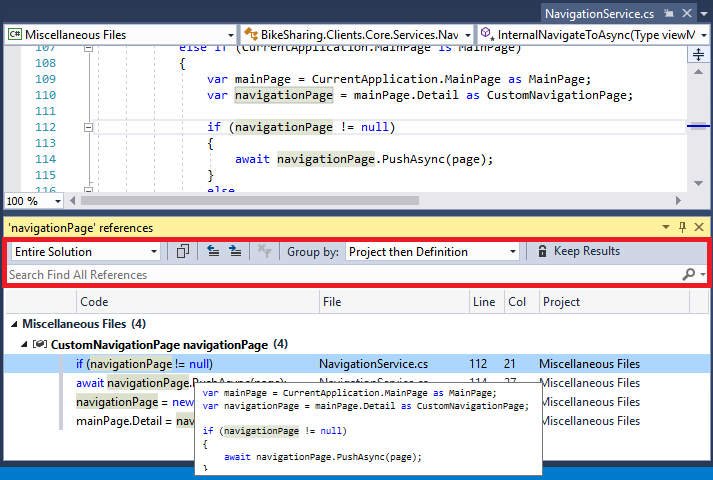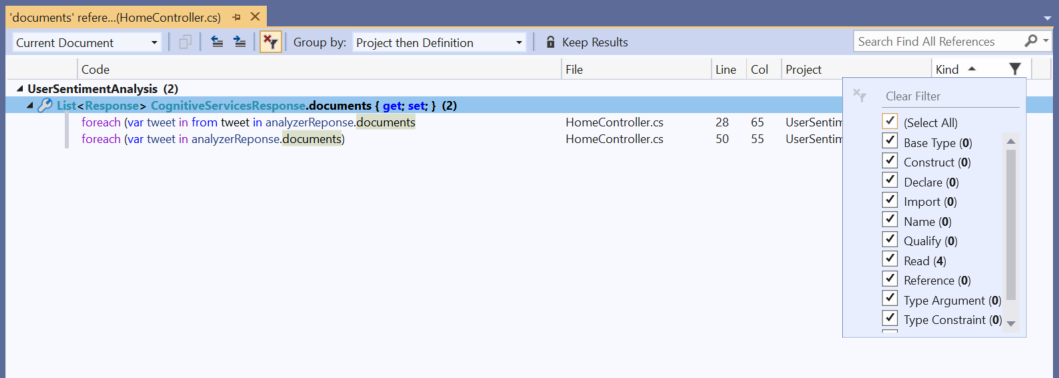Anteckning
Åtkomst till den här sidan kräver auktorisering. Du kan prova att logga in eller ändra kataloger.
Åtkomst till den här sidan kräver auktorisering. Du kan prova att ändra kataloger.
Du kan använda kommandot Hitta alla referenser för att avgöra var specifika kodelement refereras i hela kodbasen. Kommandot Hitta alla referenser är tillgängligt på kontextmenyn (högerklicka) för det element som du vill hitta referenser till. Du kan också välja elementet och sedan välja Skift+F12.
Resultatet visas i ett verktygsfönster med namnet <elementreferenser>, där elementet är namnet på det objekt som du söker efter. Med ett verktygsfält i referensfönstret kan du:
- Använd en listruta för att ändra sökomfånget. Du kan välja att endast söka i öppna eller ändrade dokument. Du kan öka eller minska sökomfånget så långt som hela lösningen.
- Kopiera de markerade refererade objekten genom att välja knappen Kopiera . Alla värden i alla kolumner för alla markerade rader kopieras till Urklipp, föregås av kolumnrubrikerna. Det här formatet kan enkelt klistras in i ett kalkylblad.
- Välj knappar för att gå till nästa eller föregående plats i listan, eller välj tangenterna F8 och Skift+F8 för att göra det.
- Ta bort eventuella filter för de returnerade resultaten genom att välja knappen Rensa alla filter .
- Ändra hur returnerade objekt grupperas genom att välja en inställning i listrutan Gruppera efter.
- Behåll det aktuella sökresultatfönstret genom att välja knappen Behåll resultat . När du väljer den här knappen finns de aktuella sökresultaten kvar i fönstret. Nya sökresultat visas i ett nytt verktygsfönster.
- Använd Listvy för att växla mellan en trädvy och en oformaterad textlista. Vissa funktioner är inaktiverade i listan med oformaterad text.
- Sök efter strängar i sökresultaten genom att ange text i rutan Sök efter alla referenser .
Du kan också hovra muspekaren över valfritt sökresultat för att se referensen i kontexten för den omgivande koden:
Navigera till referenser
Du kan använda följande metoder för att navigera till referenser i referensfönstret:
- Välj en referens och välj sedan returnyckeln eller dubbelklicka på referensen för att gå till den i kod.
- På menyn högerklicka i en referens väljer du kommandona Gå till föregående plats eller Gå till nästa plats .
- Använd tangenterna Uppåtpil och Nedåtpil .
Ändra referensgruppering
Som standard grupperas referenser efter projekt och sedan per definition. Du kan dock ändra den här grupperingsordningen genom att ändra inställningen i listrutan Gruppera efter på verktygsfältet. Du kan till exempel ändra den från standardinställningen för Project och sedan definition till Definition och sedan projekt. Andra inställningar för grupperingsordning är också tillgängliga.
Definition och Projekt är de två standardgrupper som används, men du kan lägga till andra genom att välja kommandot Gruppera på det markerade objektets snabbmeny. Det kan vara bra att lägga till fler grupper om lösningen har många filer och sökvägar.
Gruppering är inte tillgängligt i en oformaterad textlista.
Filtrera efter referenstyp i .NET
I C# eller Visual Basic har fönstret Sök referenser en typkolumn som visar den typ av referens som hittades. Du kan använda den här kolumnen för att filtrera efter referenstyp. Välj filterikonen som visas när du hovrar över kolumnrubriken. Du kan filtrera referenser efter Läs, Skriv, Referens, Namn, Namnområde och Typ, men endast de filter som är relevanta i den aktuella resultatuppsättningen visas.

När du har tillämpat ett filter eller en filteruppsättning kan du enkelt ta bort det med hjälp av knappen Rensa alla filter .
Anpassa förhandsgranskningsbeteende
Du kan ange om en fil ska öppnas i redigeraren på den plats där referensen finns. I den översta menyraden väljer du Verktyg>Alternativ>Miljö>Flikar och Windows. Om du sedan markerar kryssrutan Tillåt att nya filer öppnas i förhandsgranskningsfliken i avsnittet Förhandsversionsflik kan du markera eller avmarkera de markerade filerna för förhandsversionen i kryssrutan Sök resultat. När den här kryssrutan är markerad öppnas filen i redigeraren på den plats där referensen inträffar. När den här kryssrutan är avmarkerad öppnas filen endast om du uttryckligen trycker på Retur eller dubbelklickar på raden.